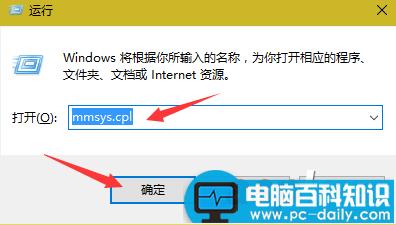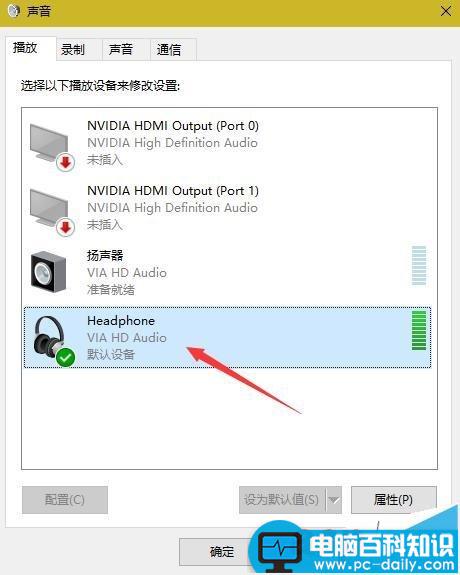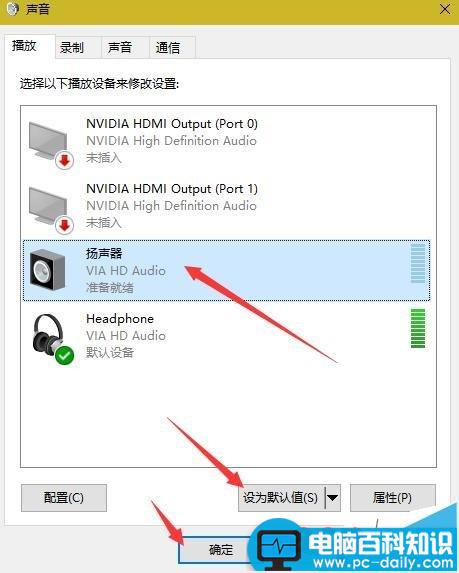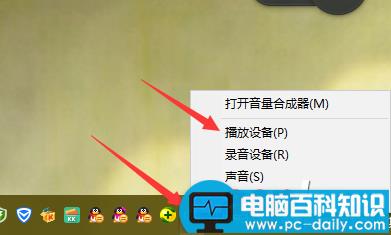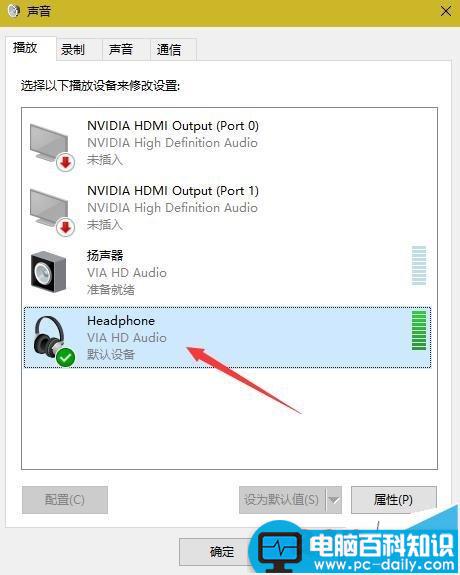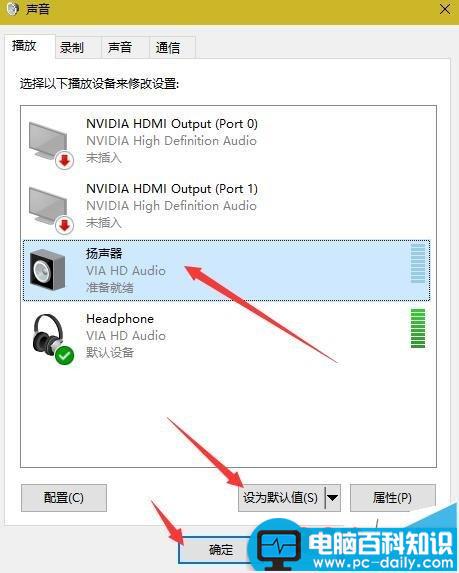这里举例WIN10默认播放设备耳机更改为扬声器的二种方法,仅供参考。
方法一:
1、WIN+R打开运行。(先按下WIN图标,然后再同时按下 R 即可实现。)
2、然后输入:mmsys.cpl确定即可。如下图所示:
3、将默认的播放设备:耳机更改为扬声器,然后确定即可。
相关影片资源迅雷下载推荐
已安装win10的多系统总会出现Win10推送提示的六种解决方法
方法二:
1、鼠标右键点击右下侧的声音图标,然后选取:播放设备(P)。
2、也可打开所需的声音调节默认设备的对话框。然后更改耳机为扬声器,选取扬声器设为默认值即可确定。
注意事项:
第二种方法所属界面操作,相对快捷,第一种如果对运行命令熟悉,也易操作。
相关影片资源迅雷下载推荐
win10系统安装aspx运行环境步骤图解
版权声明:除非特别标注,否则均为本站原创文章,转载时请以链接形式注明文章出处。